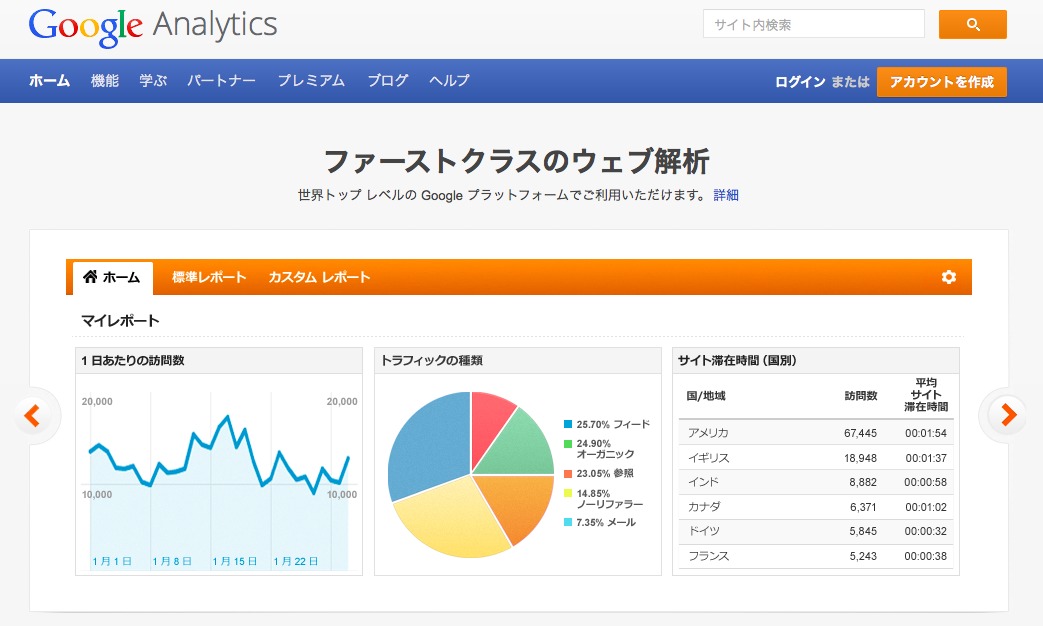内藤です
高機能でしかも無料で使えるアクセス解析のGoogle Analytics(グーグルアナリティクス)。
今ではアメブロにも入れられるようになっています。
WordPressもテーマによっては管理画面上から設定できるものもあります。またプラグインで簡単に設定できるものもあります。
特にアメブロは、元々入っているアクセス解析が3倍〜10倍ほど多く測定されていますので、正しい数値をみるならばGoogle Analyticsのような外部ツールを導入しておきたいものです。
今回は、アメブロとWordPressへの設定方法を説明します。
Google Anayticsへログイン
まずはGoogle Anayticsにログインしますが、Googleのアカウントがあれば可能です。
GmailやYouTubeでアカウントを作成済みならば、同じアカウントでログインできます。
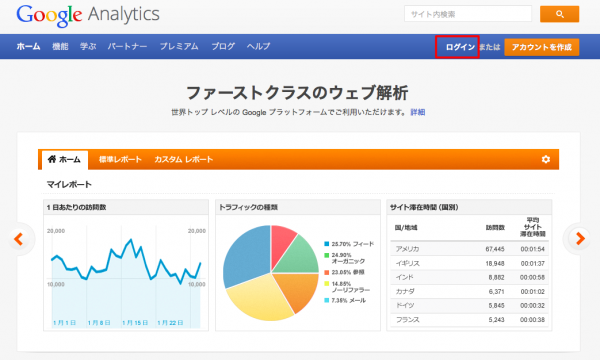
Googleアカウントがない場合は、「アカウントを作成」からアカウントを作ります。
ログインしたら右側にある「お申し込み」をクリックします
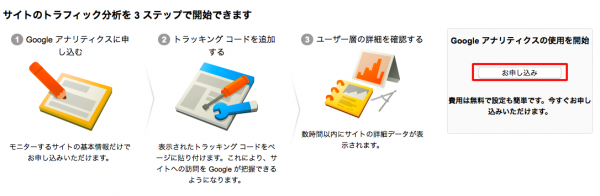
アカウントの作成
各項目を入力していきます
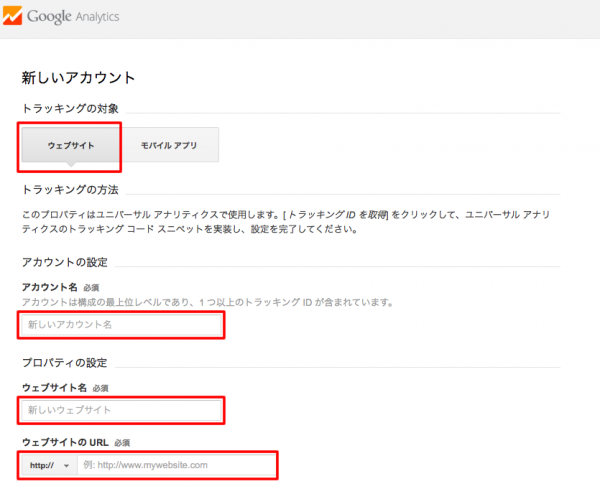
・トラッキングの対象は、ウェブサイトを選びます
・アカウント名は分かりやすい任意の名称にします
・ウェブサイト名は、サイトタイトルを入力
・ウェブサイトのURLは、解析したいサイトのURLを入力
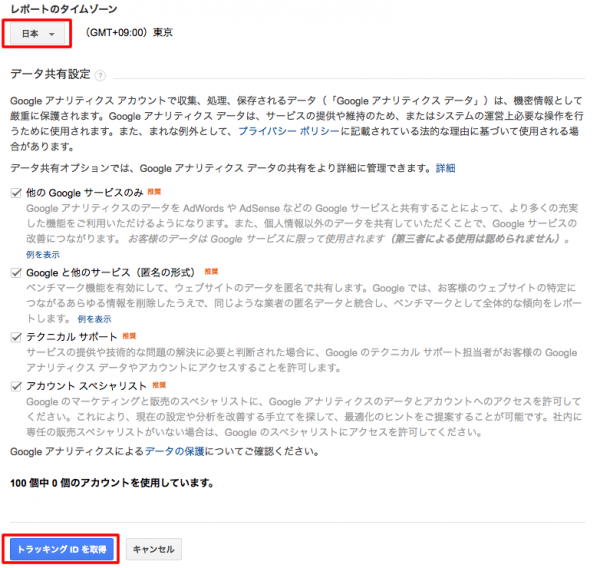
・タイムレポートゾーンは「日本」を選択
・データ共有設定の項目は必要なものにチェックを入れる
最後に、「トラッキングIDを取得」をクリックします
利用規約を読み「同意する」をクリックします
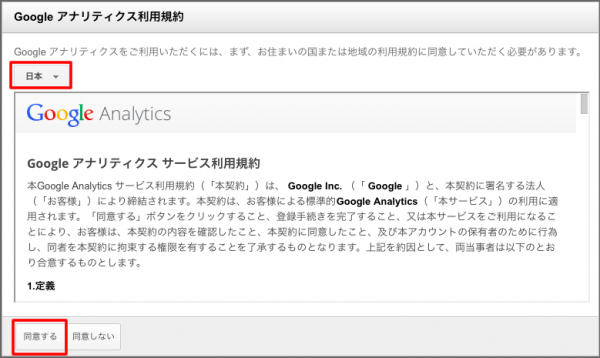
トラッキングコード
アクセス解析に必要なトラッキングコードを取得します
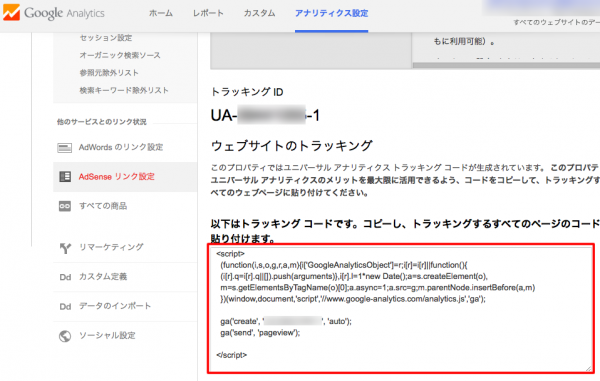
アメブロに設置する場合
アメブロでGoogle Analyticsを使うには、フリープラグインを使います。
さきほどのトラッキングコードをコピーしておき、アメブロのフリープラグインに貼り付けます。
管理画面の右上にある三本線から「プラグインの追加」
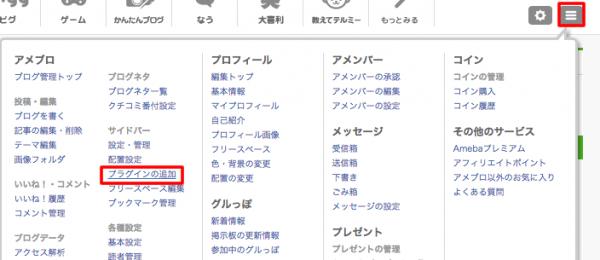
「フリープラグイン」に取得したコードを貼り付け保存します
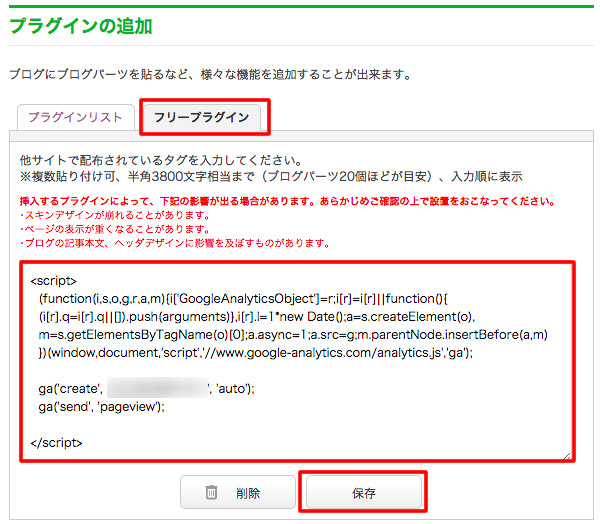
※フリープラグインは、「サイドバー ⇒ 配置設定」で使用する機能に移動させてください
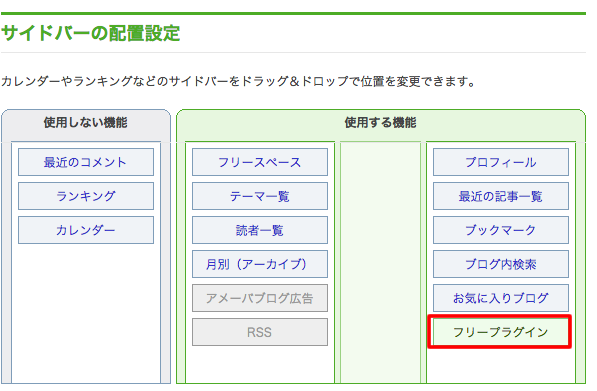
これで設置完了となります。
WordPressに設置する場合
WordPressに設置するには、プラグインを使うのが便利です。
「プラグイン ⇒ 新規追加」から「Google Analytics Dashboard for WP」を検索します。
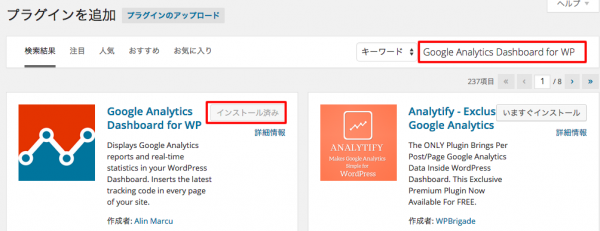
検索ででてきたら、「いますぐインストール」でインストールします。 インストール後は有効化してください
プラグイン⇒ インストール済みプラグイン から「Google Analytics Dashboard for WP」の「setting」をします
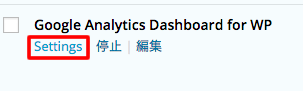
「Authorise Plugin」をクリックします
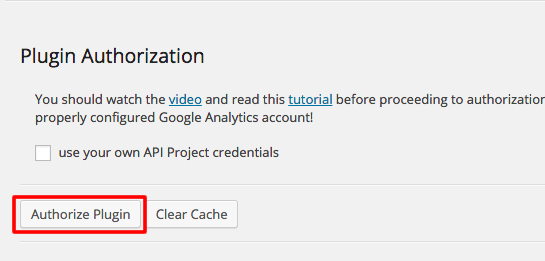
「Get Access Code」をクリックします
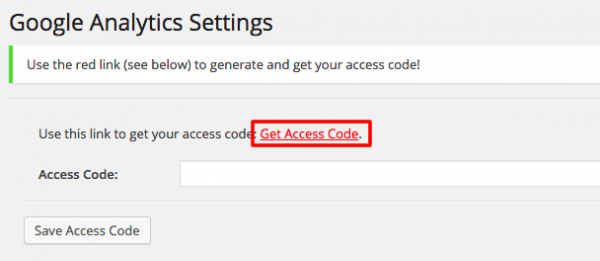
「承認する」をクリックします
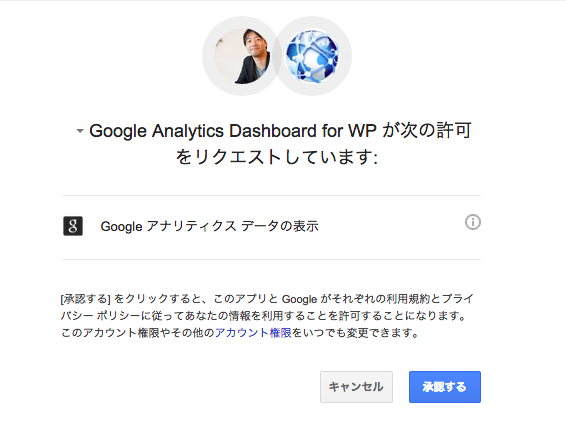
表示されるコードをコピーします
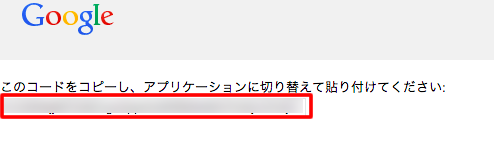
「Access Code」に貼り付け、「Save Access Code」をクリックします
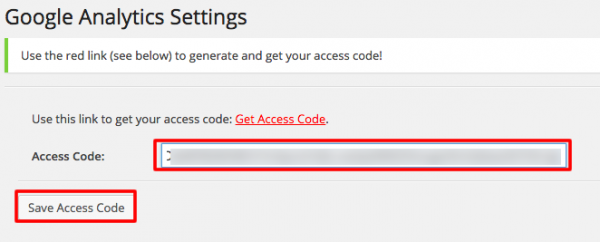
General Settingsの「Select Domain」で、Google Analyticsで設定したアカウントを選択し「Save Changes」をクリックします
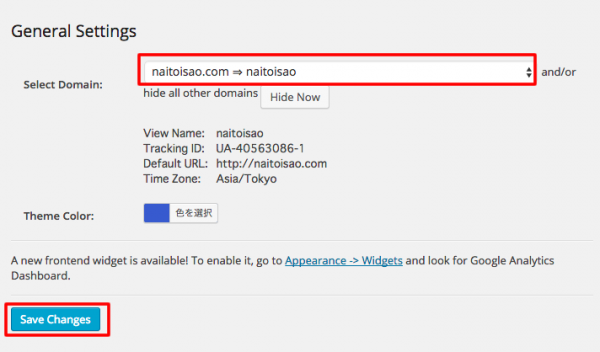
これで設置ができました。
なお、このプラグインは、管理眼のダッシュボードでもアクセス解析が表示されます
テーマがBizvektorの場合
WordPressのテーマがBizvektorの場合は、プラグインなしでも設置が可能です。
「テーマ管理 ⇒ SEO と Google Analytics の設定」 で Google AnayticsのトラッキングIDを入力するだけです
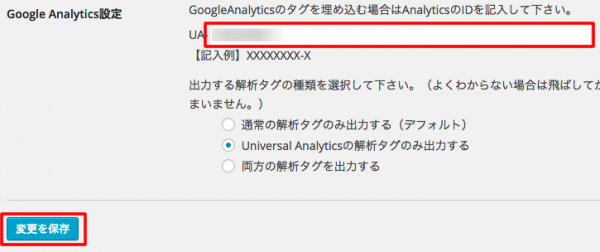
※プラグインと2重で設定しないようにご注意ください。
これでGoogle AnayticsをアメブロやWordPressに入れる事ができます。
ユーザー管理(追記)
Google Analyticsでは、ユーザー管理で、他のユーザーも見れるように設定することができます。
Google Analyticsの管理画面で、「アナリティクス設定」から、ビューの「ユーザー管理」を選択します
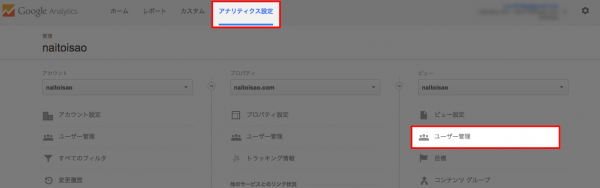
「権限を付与するユーザー」で、Googleのアカウントを持っているメールアドレスを追加すれば、そのユーザーもチェックできるようになります。
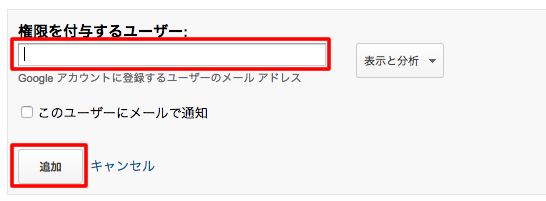
権限が「表示と分析」ならば、設定の変更はできませんので、見てもらうということだけができます。
お勧めの参考書
まずは、日々アクセス解析の管理画面にログインすることです。
日々ログインする習慣をつけることで、関心もわいてきますし、見るべき箇所も分かってきます。
設置してみてくださいね